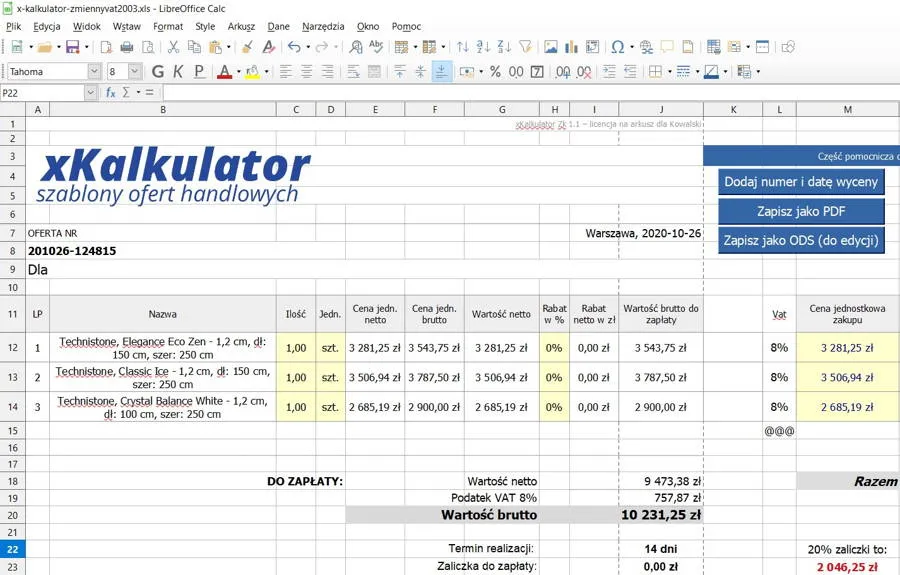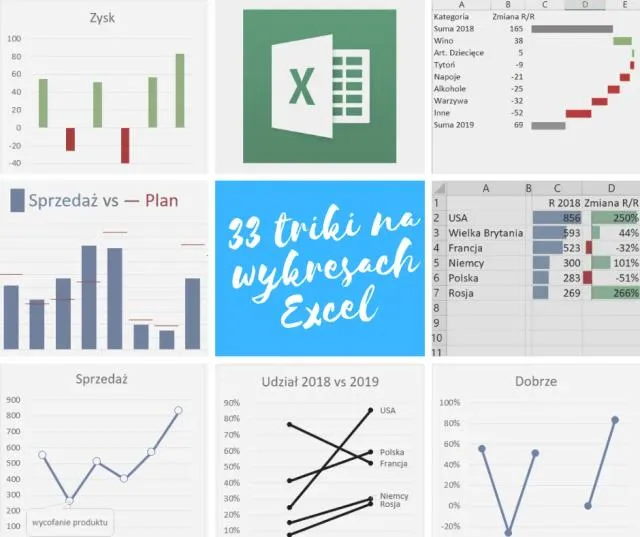Usuwanie duplikatów w Microsoft Excel to prosty, ale kluczowy proces podczas pracy z danymi. Excel oferuje wbudowane narzędzie, które pomaga szybko pozbyć się powtarzających się wartości. Funkcja "Usuń duplikaty" znajduje się w zakładce "Dane" i pozwala na precyzyjne czyszczenie arkusza.
Proces jest zautomatyzowany i zajmuje zaledwie kilka kliknięć. Excel po zakończeniu operacji pokazuje, ile duplikatów zostało usuniętych. To szczególnie przydatne przy dużych zbiorach danych.
Najważniejsze informacje:- Duplikaty można usuwać z pojedynczej kolumny lub wielu kolumn jednocześnie
- Excel automatycznie zlicza usunięte i pozostałe unikalne wartości
- Funkcja znajduje się w zakładce "Dane" > "Usuń duplikaty"
- Możliwe jest zachowanie nagłówków podczas usuwania duplikatów
- Istnieją alternatywne metody identyfikacji duplikatów (COUNTIF, formatowanie warunkowe)
- Operacja jest nieodwracalna - warto zrobić kopię danych przed usunięciem
Usuwanie duplikatów w Excelu przez funkcję "Usuń duplikaty"
Usuwanie duplikatów w Excelu jest możliwe dzięki wbudowanej funkcji "Usuń duplikaty", która automatycznie wykrywa i usuwa powtarzające się wartości. Narzędzie to pozwala na eliminację duplikatów excel zarówno w pojedynczej kolumnie, jak i w wielu kolumnach jednocześnie.- Zaznacz zakres danych do analizy
- Przejdź do zakładki "Dane" na górnym pasku narzędzi
- Kliknij przycisk "Usuń duplikaty" w grupie "Narzędzia danych"
- Zaznacz kolumny do sprawdzenia w oknie dialogowym
- Zatwierdź operację przyciskiem "OK"
Ta metoda pozwala błyskawicznie wykasować duplikaty excel nawet w dużych zbiorach danych. Excel automatycznie wyświetli raport informujący o liczbie usuniętych duplikatów.
Alternatywne sposoby na pozbycie się duplikatów
Formatowanie warunkowe do wykrywania powtórzeń
Formatowanie warunkowe to świetne narzędzie do wykrywania duplikatów excel. Pozwala wizualnie oznaczyć powtarzające się wartości różnymi kolorami. Możesz łatwo zidentyfikować duplikaty przed ich usunięciem.
- Wybierz zakres danych i przejdź do "Formatowanie warunkowe"
- Wybierz regułę "Duplikuj wartości"
- Ustaw preferowany format dla powtarzających się komórek
Ta metoda jest szczególnie przydatna przy wstępnej analizie danych przed ich czyszczeniem.
Wykorzystanie funkcji COUNTIF do identyfikacji duplikatów
Funkcja COUNTIF zlicza wystąpienia wartości w określonym zakresie. Pozwala precyzyjnie wykryć i usunąć duplikaty excel.
| Typ danych | Formuła |
| Tekst | =COUNTIF(A:A;A2) |
| Liczby | =COUNTIF(B:B;B2) |
| Daty | =COUNTIF(C:C;C2) |
COUNTIF sprawdza się idealnie przy selektywnym usuwaniu duplikatów i tworzeniu raportów z powtórzeń.
Jak prawidłowo przygotować dane przed usunięciem duplikatów
Właściwe przygotowanie danych jest kluczowe dla skutecznego usunięcia duplikatów z excela. Nieoczyszczone dane mogą zawierać ukryte spacje lub różne formaty zapisu. Zbyt pochopne działanie może prowadzić do utraty ważnych informacji. Dokładne sprawdzenie danych przed czyszczeniem zapewni najlepsze rezultaty.
- Sprawdź formatowanie komórek i ujednolić je
- Usuń zbędne spacje na początku i końcu tekstu
- Zweryfikuj poprawność formatów dat i liczb
- Upewnij się, że dane są spójne w całym zakresie
Najczęściej popełniane błędy to ignorowanie różnic w wielkości liter i pomijanie sprawdzania formatów komórek. Excel traktuje te same wartości zapisane w różny sposób jako różne rekordy.
Weryfikacja poprawności usunięcia duplikatów
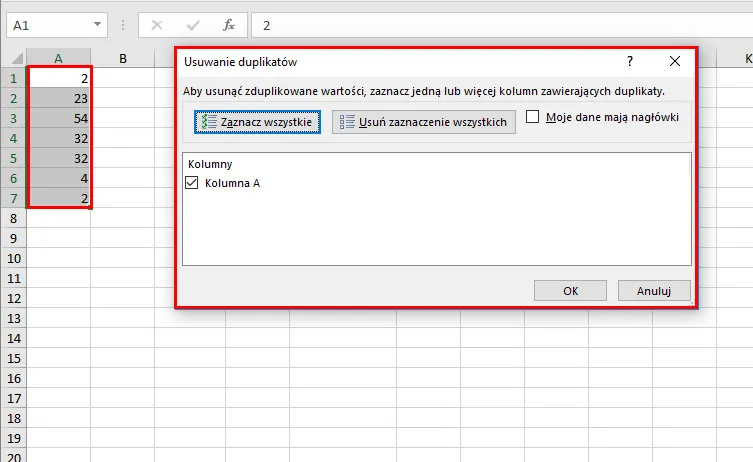
Po usunięciu duplikatów warto zweryfikować skuteczność operacji. Możesz wykorzystać funkcje statystyczne lub filtry do sprawdzenia unikalności danych. Wbudowane narzędzia Excela, takie jak "Statystyka opisowa" lub "Tabela przestawna", pomogą w weryfikacji.
| Etap | Liczba rekordów |
| Przed czyszczeniem | 1000 |
| Po czyszczeniu | 850 |
Najczęstsze problemy przy usuwaniu duplikatów
Jak radzić sobie z pustymi komórkami
Puste komórki mogą zaburzać proces usuwania powtórzeń w excelu. Excel traktuje je jako wartości NULL, co może prowadzić do nieoczekiwanych rezultatów. Warto najpierw zdecydować, jak traktować puste komórki.
Najlepszym rozwiązaniem jest wypełnienie pustych komórek określoną wartością lub ich wykluczenie z analizy.
Co zrobić gdy Excel nie wykrywa wszystkich duplikatów
Problem z niewykrytymi duplikatami najczęściej wynika z różnic w formatowaniu lub ukrytych znaków. Czasem winowajcą są niewidoczne spacje lub różnice w wielkości liter. Różne formaty liczb czy dat również mogą powodować problemy. Nawet drobne różnice w formatowaniu mogą sprawić, że Excel nie rozpozna identycznych wartości.
Rozwiązaniem jest standardyzacja danych przed czyszczeniem, użycie funkcji TRIM() do usunięcia nadmiarowych spacji oraz ujednolicenie formatów komórek.
Skuteczne czyszczenie danych - od wykrycia do eliminacji duplikatów
Usuwanie duplikatów w Excelu to proces, który można przeprowadzić na kilka sposobów, ale kluczem do sukcesu jest odpowiednie przygotowanie danych. Wbudowana funkcja "Usuń duplikaty" sprawdza się najlepiej w większości przypadków, jednak warto znać również alternatywne metody, takie jak formatowanie warunkowe czy funkcję COUNTIF.
Najważniejsze jest dokładne sprawdzenie danych przed rozpoczęciem procesu czyszczenia. Ujednolicone formaty, usunięte zbędne spacje i poprawnie zapisane wartości to podstawa skutecznego wykrywania i usuwania duplikatów excel. Weryfikacja rezultatów po zakończeniu operacji pomoże upewnić się, że wszystkie powtórzenia zostały prawidłowo usunięte.
Pamiętaj, że jak usunąć duplikaty z excela to nie tylko kwestia kliknięcia odpowiedniego przycisku - to przemyślany proces, który wymaga uwagi na każdym etapie. Dzięki zastosowaniu opisanych metod i przestrzeganiu dobrych praktyk, możesz być pewny, że Twoje dane będą czyste i gotowe do dalszej analizy.